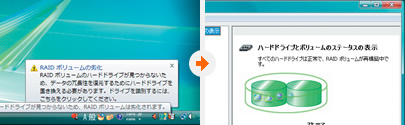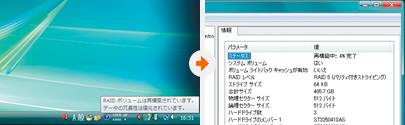| その他の特集(2011年) | |||
|
|||
|
|||
|
|||
|
|||
|
|||
|
|||
|
|||
|
|||
|
|||
|
|||
|
|||
|
|||
|
|||
|
|||
|
|||
|
|||
|
|
||||||||||||||
 |
||||||||||||||||||
|
||||||||||||||||||
| TEXT:宮崎真一 | ||||||||||||||||||
| ICH8R/9Rを使ったRAID構築方法 (ASUSTeK P5K PROの場合) | ||||||||||||||||||
| ここではRAID機能を内蔵した代表的なSouth BridgeであるICH8R/9Rを使った場合のRAID構築方法を手順を追って説明する。 | ||||||||||||||||||
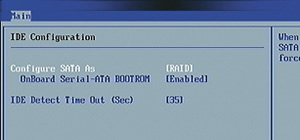 1. BIOSでRAIDを有効にする 1. BIOSでRAIDを有効にするBIOSでHDDのアクセスモードをRAIDに設定する。また、RAIDを構築するドライブにOSをインストールするならBOOTROMの設定も有効にする |
||||||||||||||||||
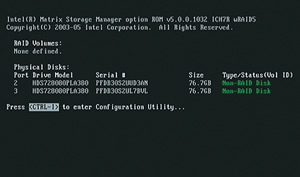 2. RAID Configuration Utilityを起動する 2. RAID Configuration Utilityを起動するRAID機能を有効にすると、システム起動中にCtrl+Iキーを押すことでRAID Configuration Utility画面に移行することが可能となる |
||||||||||||||||||
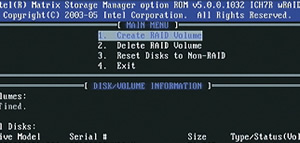 3. RAIDボリュームの作成 3. RAIDボリュームの作成「1. Create RAID Volume」を選択し、RAIDボリュームの設定に移る。RAIDボリュームの消去やリセットなどが行なえる。いずれにせよHDDの中身が消去されることに注意 |
||||||||||||||||||
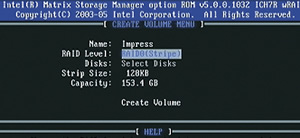 4. RAIDレベルの指定 4. RAIDレベルの指定利用したいRAIDレベルを指定する。ICH9Rの場合、接続しているドライブ数が条件を満たしていればRAID 0/1/5から選択することができる |
||||||||||||||||||
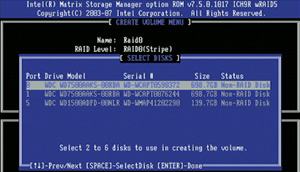 5. ドライブの選択 5. ドライブの選択RAIDを構成するドライブを選択する。必要最小限のドライブしか接続していない場合は、すべてのドライブが対象となるため選択する必要はない |
||||||||||||||||||
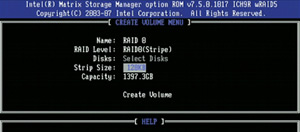 6. Stripe Sizeの設定 6. Stripe Sizeの設定RAID 0を指定した際にはStripe Size(データを分割するサイズ)の設定も行なう。一般的に最大サイズを設定すれば高速となる傾向にある |
||||||||||||||||||
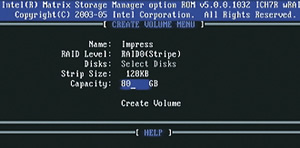 7. RAID容量の設定 7. RAID容量の設定ICH8R/9Rでは異なる二つのRAIDボリューム(Matrix RAID)を作成することができるため、RAID容量を指定する。すべて同一のRAIDレベルで使用するなら最大のままでよい |
||||||||||||||||||
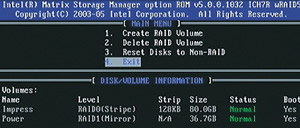 8. Utility画面を終了し設定を保存する 8. Utility画面を終了し設定を保存する一通りの設定が終了したら、最後に「4. Exit」を選択して、Utility画面を終了する |
||||||||||||||||||
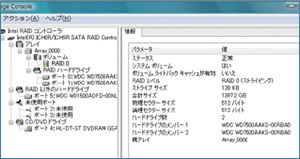 9. OS上でRAID構成を確認する 9. OS上でRAID構成を確認するWindows VistaでICH8R/9Rを使う場合、ドライバは必要ない。インストールが終わったらIntel Matrix Storage Consoleで正常にRAIDが構成されているか確認しておこう |
||||||||||||||||||
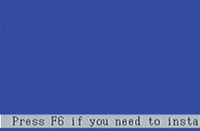 注意! 注意!Windows XPではRAIDボリュームにインストールを行なう際、ドライバの入ったFDとFDDが必須になる。FDDでもUSB接続タイプだとインストールできない場合もあるので気を付けよう。XPのRAIDドライバはインストーラの起動直後にF6を押すことで選択画面が表示され、そこでインストールできる |
||||||||||||||||||
|
||||||||||||||||||
| Windows Vistaを使ったソフトウェアRAID | ||||||||||||||||||
|
||||||||||||||||||
| Windows Vistaには、前述のようなRAIDコントローラを用いずに、ソフトウェアでRAIDを利用可能にする機能が用意されている。利用できるRAIDレベルはストライピング(RAID 0)とスパンニング(JBOD)。スパンニングとは複数のドライブを一つのボリュームとして扱う機能で、まとめているだけなので読み書きの速度自体は単体の場合とほぼ変わらない。また、ストライピングに関してはソフトウェアがデータの振り分けなどの処理を行なうため、RAIDコントローラを用いる場合に比べてパフォーマンスは低下する。ただし、HDDを複数台用意するだけでよく、ドライバも不要なので容易に利用できる。 これらのRAIDボリュームの作成はWindows Vistaのコントロールパネルの「管理ツール」に用意された「ハードディスクパーティションの作成とフォーマット」の「ディスクの管理」からマウス操作で行なうことが可能。そのため、視覚的に分かりやすく、初心者でもその設定は比較的容易に行なえる。なお、ストライピングとスパンニングはIntelのMatrix RAIDのように同一ボリュームに混在することが可能になっている。 |
||||||||||||||||||
 1. ダイナミックディスクに変換する 1. ダイナミックディスクに変換するまずは、「ディスクの管理」から利用するHDDを右クリックし、ダイナミックディスクに変換する。ダイナミックディスクとはHDDの予約領域に構成情報を保存する管理方式 |
||||||||||||||||||
 2. RAIDレベルの選択 2. RAIDレベルの選択さらに右クリックし、ストライピングを利用するときは「新しいストライプボリューム」を、スパンニングを利用するときは「新しいスパンボリューム」を選択する |
||||||||||||||||||
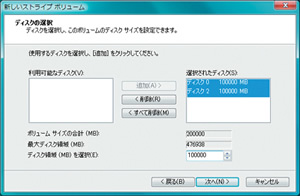 3. RAIDボリュームの作成 3. RAIDボリュームの作成続いて「利用可能なディスク」に表示されているHDDのうち、RAIDボリュームを構成するものを選択。また、「ディスク領域を選択」でRAIDボリュームの容量を指定する |
||||||||||||||||||
 4.RAIDボリューム混在も可能 4.RAIDボリューム混在も可能Windows VistaのソフトウェアRAID機能では、IntelのMatrix RAIDと同様にストライピング(画面中緑)とスパンニング(画面中紫)を同一ボリュームに作成することが可能だ |
||||||||||||||||||
| RAIDボリュームが破損した場合 | ||||||||||||||||||
|
||||||||||||||||||
|
前述したようにRAID 1およびRAID 5では、RAIDボリュームを構成するHDDのうち1台が故障しても、データは保持される。では、実際に故障した場合、データはどのように復旧されるのだろうか。代表的なIntelのICH8R/9Rの場合を例に紹介する。 まず、RAID 1の場合、HDDが故障するとDegradedモードで起動し、Windowsのタスクトレイのバルーンヘルプに「RAIDボリュームの劣化」という旨の警告が表示される。この場合、故障したドライブを新しいものに交換すると自動でRAIDボリュームの再構築が始まる。一方、RAID 5の場合も新しいHDDに交換すればIntel Matrix Storage ManagerによりRAIDボリュームの再構築が行なわれる。どちらの場合も、再構築が終了するまではかなりの時間を要すばかりか、再構築中は大きくパフォーマンスが低下する。また、Intel Matrix Storage Managerには故障HDDの情報が表示されるので、交換する際は参照しよう。 |
||||||||||||||||||
|
||||||||||||||||||
|
||||||||||||||||||
|
|
サイト内検索
DOS/V POWER REPORT 最新号
-

-
DOS/V POWER REPORT
2024年冬号発売日:12月28日
特別定価:2,310円
書籍(ムック)

-
PC自作・チューンナップ虎の巻 2023【DOS/V POWER REPORT特別編集】
発売日:2022/11/29
販売価格:1,800円+税

-
このレトロゲームを遊べ!
発売日:2019/05/29
販売価格:1,780円+税

-
特濃!あなたの知らない秋葉原オタクスポットガイド
発売日:2019/03/25
販売価格:1,380円+税

-
わがままDIY 3
発売日:2018/02/28
販売価格:980円+税

-
忍者増田のレトロゲーム忍法帖
発売日:2017/03/17
販売価格:1,680円+税

-
楽しいガジェットを作る いちばんかんたんなラズベリーパイの本
発売日:2016/09/23
販売価格:2,400円+税

-
DVDで分かる! 初めてのパソコン自作
発売日:2016/03/29
販売価格:1,480円+税

-
ちょび&姉ちゃんの『アキバでごはん食べたいな。』2
発売日:2015/12/10
販売価格:1,280円+税

-
髙橋敏也の改造バカ一台&動く改造バカ超大全 風雲編
発売日:2015/06/29
販売価格:2,500円+税

-
髙橋敏也の改造バカ一台&動く改造バカ超大全 怒濤編
発売日:2015/06/29
販売価格:2,500円+税

-
わがままDIY 2
発売日:2015/02/27
販売価格:980円+税

-
ちょび&姉ちゃんの『アキバでごはん食べたいな。』
発売日:2014/12/05
販売価格:1,280円+税
-

-
わがままDIY 1
発売日:2011/12/22
販売価格:980円+税
アンケートにお答え頂くには「CLUB IMPRESS」への登録が必要です。
*プレゼントの対象は「DOS/V POWER REPORT最新号購入者」のみとなります。
ユーザー登録から アンケートページへ進んでください